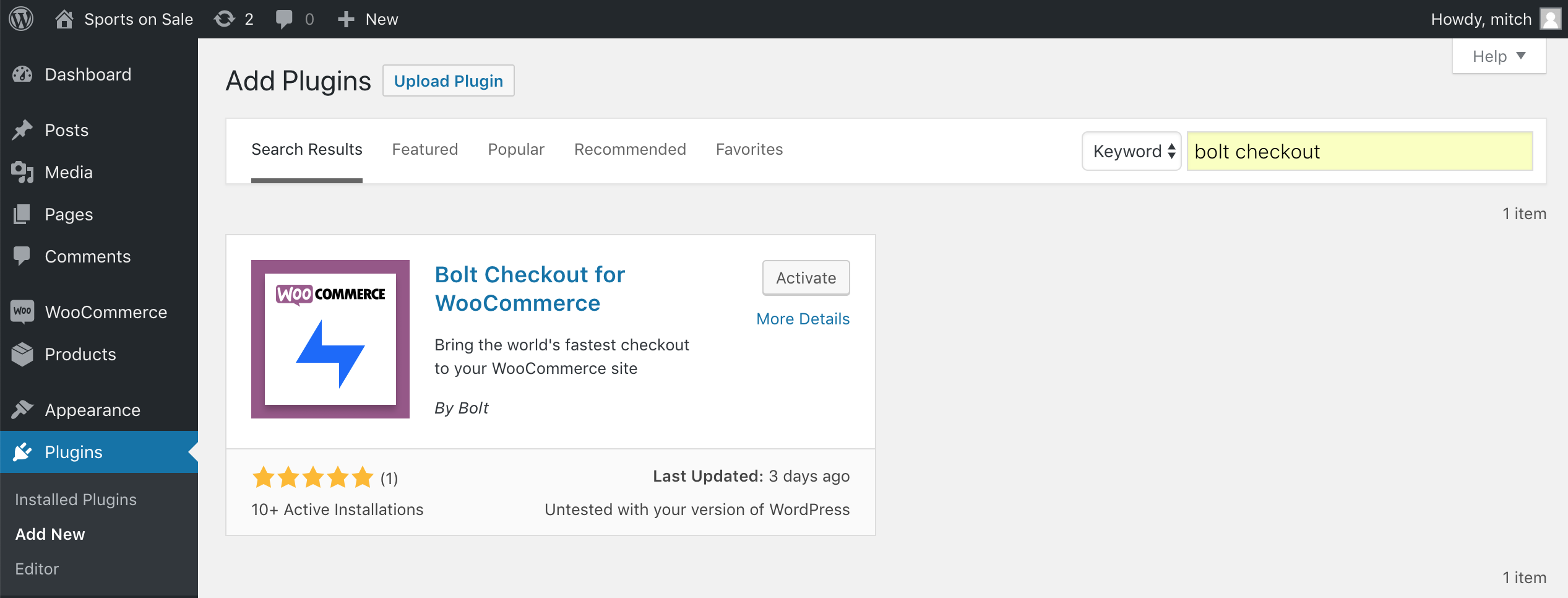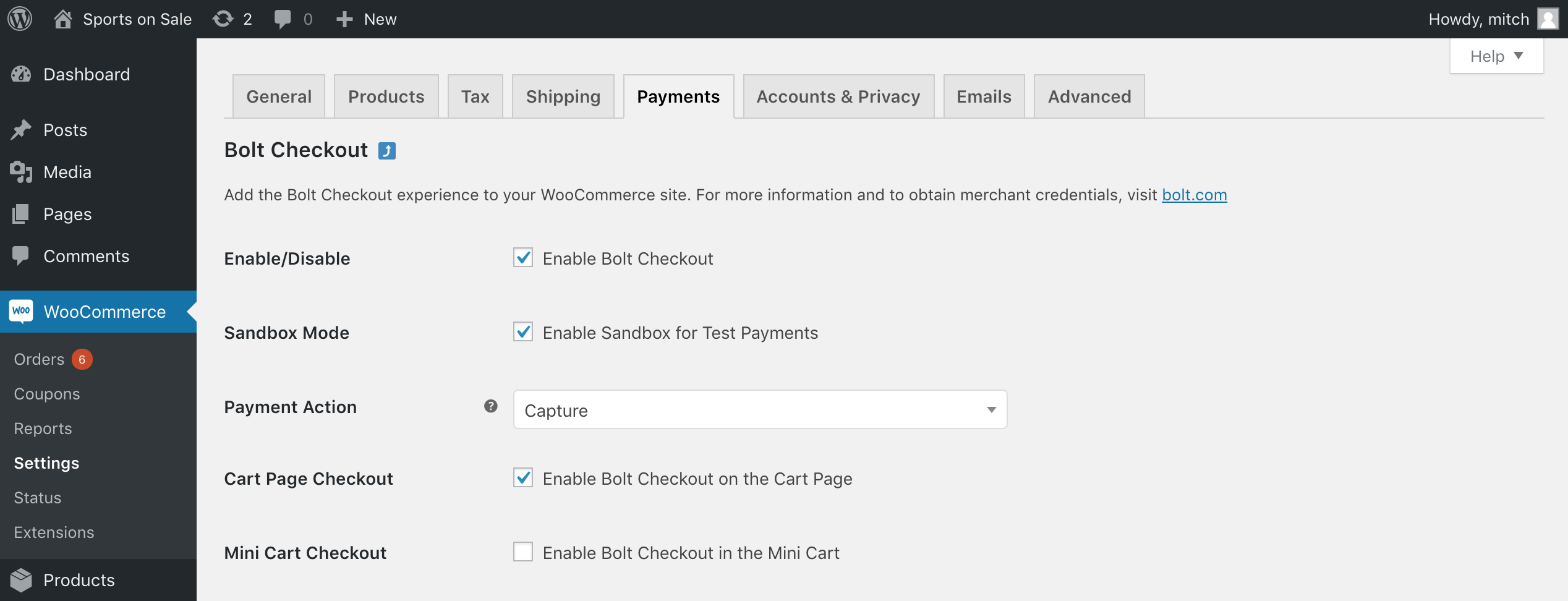Chào mừng bạn đến với Trang Hỗ Trợ Thanh Toán Bolt cho WooCommerce. Trang này ở đây để giúp bạn tìm hiểu cơ bản về việc cài đặt và sử dụng plugin Thanh Toán Bolt trên WooCommerce
Trong WordPress Admin Dashboard , điều hướng đến Plugins và chọn Add New .
- Tìm kiếm “bolt checkout” và tìm plugin mang tên Bolt Checkout for WooCommerce .
- Nhấp vào nút Install Now . Khi cài đặt xong, nhấp vào Activate .
- Cần có tài khoản người bán Bolt để kích hoạt. Vui lòng làm theo hướng dẫn ở đây để thiết lập tài khoản của bạn.
Dưới Plugins , tìm WooCommerce Bolt Checkout và chọn Settings .
- Đảm bảo Enable Bolt Gateway được chọn.
- Đảm bảo Bolt Sandbox Mode được chọn cho việc kiểm tra, hoặc bỏ chọn cho sản xuất.
Trong Bolt Merchant Dashboard , điều hướng đến Settings và chọn Keys and URLs .
- Sao chép API Key, Signing Secret, and Publishable Key từ Bolt Merchant Dashboard vào Bolt Plugin Settings in WordPress .
- Sao chép Webhook and Shipping and Tax URLs từ Bolt Plugin Settings in WordPress vào Bolt Merchant Dashboard .
Note — Nếu bạn thấy cấu hình Tạo Đơn Hàng có sẵn trong cấu hình URL của bạn, có nghĩa là việc tạo đơn hàng trước đã được kích hoạt cho bạn. Cấu hình URL để giống như webhook phản hồi, nhưng thay “response” bằng “create-order”

 English
English